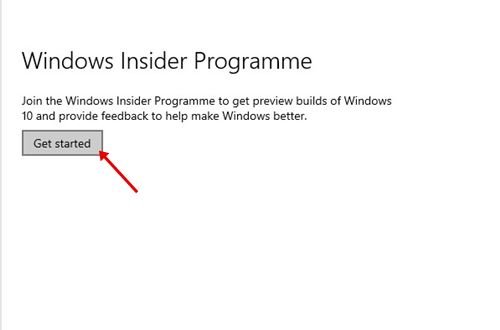Se non hai ancora provato Windows 11 sul tuo sistema a causa di bug e glitch, abbiamo una buona notizia per te. Microsoft ha appena rilasciato una versione dell’attuale anteprima di Windows 11 nel canale”Beta”.
Prima di questo, Windows 11 era disponibile solo per i membri che avevano aderito al programma Windows Insider. Dopo alcune settimane di test, Microsoft ha finalmente rilasciato Windows 11 Insider Preview Build 22000.100 come prima beta di Windows 11.
Quindi, se sei interessato a installare Windows 11 Beta sul tuo PC, stai leggendo il articolo giusto. In questo articolo, abbiamo condiviso una guida passo passo sull’installazione di Windows 11 Beta sul tuo PC in questo momento. Diamo un’occhiata.
Passaggi per installare Windows 11 Beta sul tuo PC (guida completa)
Prima di seguire i passaggi, tieni presente che il nuovo aggiornamento è la build più recente che Microsoft ha implementato nel Dev Channel.
Ciò significa semplicemente che entrambi i canali beta e Dev di Windows 11 sono sulla stessa build. Quindi, ecco come installare Windows 11 Beta sul tuo computer.
Passaggio 1. Prima di tutto, fai clic sul pulsante Start e seleziona’Impostazioni.’
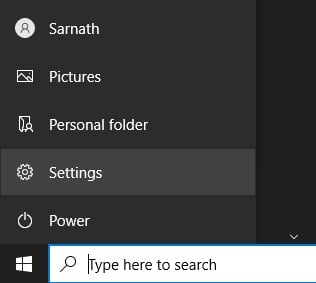
Passaggio 2. Nella pagina Impostazioni, fai clic su “Aggiorna e Security’.
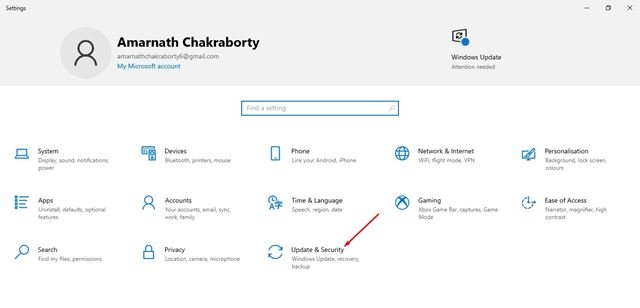
Fase 3. Sul pagina successiva, fai clic sull’opzione“Programma Windows Insider”.
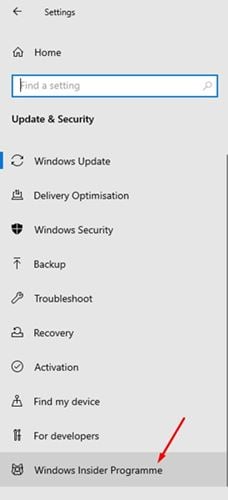
Passaggio 4. Nel riquadro di destra, fai clic sul pulsante ‘Inizia’, come mostrato nello screenshot.

Passaggio 5. Ora ti verrà chiesto di collegare un account. Basta collegare il tuo account Microsoft.
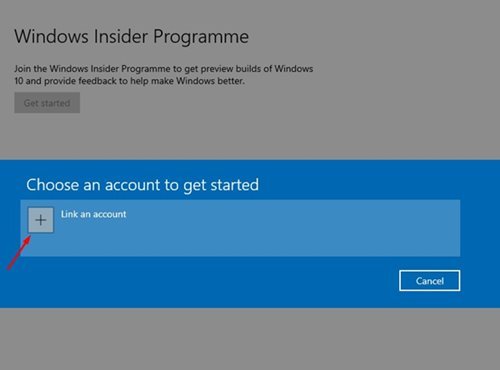
Passaggio 6. Al prossimo pop-up, seleziona l’opzione ‘Canale beta (consigliato)’.
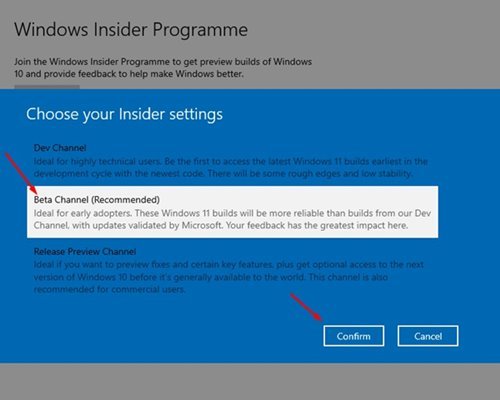
Passaggio 7. Nel popup successivo, fai clic sul pulsante”Conferma“.
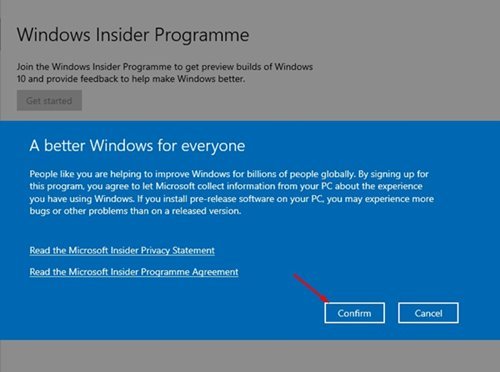
Passaggio 8. Ora dovrai riavviare il computer per ottenere le build di anteprima di Insider. Basta fare clic sul pulsante ‘Riavvia ora’.
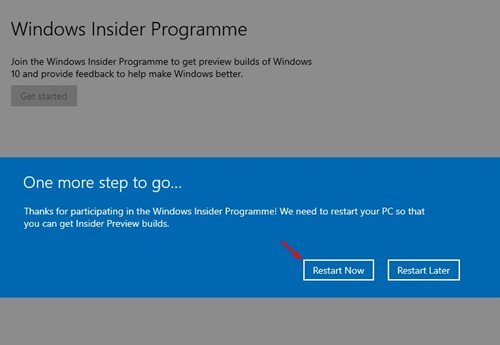
Passaggio 9. Dopo il riavvio, vai a Impostazioni > Aggiornamento e sicurezza > Windows Update > Verifica aggiornamenti.
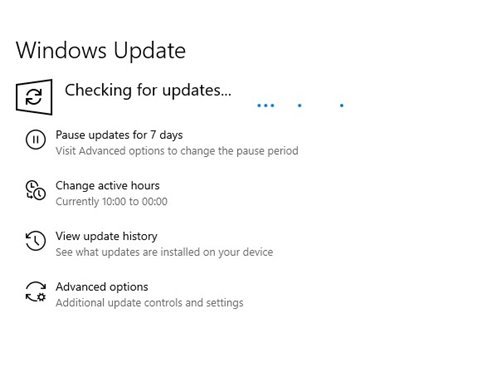
Passaggio 10. Verrà visualizzata la versione beta di Windows 11 con Build 22000.100.
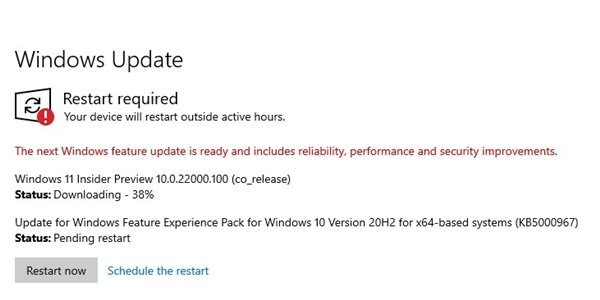
Ecco! Hai fatto. Ora, in base all’hardware del tuo PC e a una connessione Internet, potrebbe volerci un po’di tempo per scaricare e installare Windows 11. Il tuo PC si riavvierà più volte durante l’installazione di Windows 11.
Quindi, questa guida riguarda tutto come installare Windows 11 beta sul tuo computer in questo momento. Spero che questo articolo ti abbia aiutato! Per favore condividilo anche con i tuoi amici. Se hai dei dubbi relativi a questo, faccelo sapere nella casella dei commenti qui sotto.